AirPlay सक्रिय होने पर स्क्रीन रिकॉर्डिंग उपलब्ध न होने की समस्या को ठीक करें
क्या आपको एक त्रुटि संदेश प्राप्त हो रहा है जो आपको सूचित कर रहा है कि "एयरप्ले सक्रिय होने पर स्क्रीन रिकॉर्डिंग उपलब्ध नहीं है"? यदि ऐसा है, तो यह निराशाजनक हो सकता है क्योंकि अंतर्निहित स्क्रीन रिकॉर्डर कंप्यूटर/टीवी पर स्क्रीन को मिरर करते समय आपकी स्क्रीन को कैप्चर करने में सक्षम नहीं है। हालाँकि, आपको चिंता करने की ज़रूरत नहीं है क्योंकि आप अकेले नहीं हैं, क्योंकि यह लेख आपका मित्र है। जब आपके साथ ऐसा ही मामला हो, तो 5 प्रभावी तरीकों से एयरप्ले पर स्क्रीन रिकॉर्डिंग उपलब्ध नहीं होने की समस्या को ठीक करने के लिए आगे पढ़ें। रिकॉर्डिंग में वापस ट्रैक पर आने के लिए खुद को तैयार करें!
गाइड सूची
एयरप्ले होने पर स्क्रीन रिकॉर्डिंग उपलब्ध न होने की समस्या को ठीक करने के 4 आसान तरीके मैक पर एयरप्ले करते समय iPhone स्क्रीन रिकॉर्ड करने का अंतिम तरीका FAQsएयरप्ले होने पर स्क्रीन रिकॉर्डिंग उपलब्ध न होने की समस्या को ठीक करने के 4 आसान तरीके
कुछ समस्याओं के कारण AirPlay त्रुटि संदेश ट्रिगर होने पर स्क्रीन रिकॉर्डिंग उपलब्ध नहीं होना। यह उन सेटिंग्स के कारण हो सकता है जो इसे कुछ प्रकार के प्रतिबंधों में डालती हैं, लेकिन जो भी हो, इसे ठीक करना महत्वपूर्ण है। इसलिए, अपना कीमती समय बर्बाद किए बिना, AirPlay सक्रिय होने पर स्क्रीन रिकॉर्डिंग उपलब्ध नहीं होने की समस्या को ठीक करने के लिए नीचे दिए गए 4 विस्तृत समाधानों में गोता लगाएँ।
तरीका 1. एयरप्ले, कारप्ले, स्क्रीन शेयर और ब्लूटूथ को निष्क्रिय करें
दुर्भाग्य से, अगर आपका iPhone 17 किसी अन्य मीडिया या डिवाइस पर स्ट्रीम करता है, तो स्क्रीन रिकॉर्डिंग काम नहीं करेगी। आपके पास बिल्ट-इन रिकॉर्डर को काम करने के लिए AirPlay, CarPlay, स्क्रीन शेयर और ब्लूटूथ को बंद करने के अलावा कोई विकल्प नहीं है। इसके अलावा, स्क्रीन रिकॉर्ड करने से रोक रहे किसी भी लिंक किए गए डिवाइस की समस्या का निवारण करने के लिए ब्लूटूथ बंद कर दें।

ऐसा करने से अन्य डिवाइस डिस्कनेक्ट हो जाएंगे, और फिर थोड़ी देर बाद, आप एयरप्ले को फिर से सक्षम कर सकते हैं और देख सकते हैं कि क्या यह एयरप्ले के दौरान स्क्रीन रिकॉर्डिंग उपलब्ध नहीं होने की त्रुटि से बचता है।
तरीका 2. सामग्री और गोपनीयता प्रतिबंध बंद करें
निम्न विधि जो AirPlay द्वारा सामग्री और गोपनीयता प्रतिबंधों को बंद करने पर स्क्रीन रिकॉर्डिंग उपलब्ध न होने की समस्या को ठीक करने में आपकी सहायता करेगी। इसे "सेटिंग्स" के माध्यम से प्राप्त करें और "स्क्रीन टाइम" पर टैप करें। "स्क्रीन टाइम" सेटिंग के अंदर, "सामग्री और गोपनीयता प्रतिबंध" चुनें, फिर पुष्टि करें कि "स्क्रीन रिकॉर्डिंग" को "अनुमति दें" पर ठीक किया गया है या नहीं।
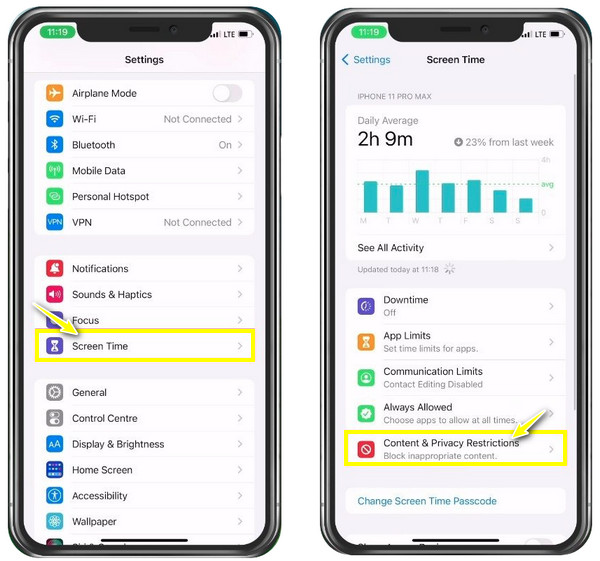
तरीका 3. अपने iPhone स्टोरेज को साफ़ करें
जब ये दोनों आपके AirPlay रिकॉर्डर जैसी समस्या को ठीक करने में काम नहीं करते हैं, तो आपके iPhone स्टोरेज में गड़बड़ी हो सकती है। यह बहुत संभव है कि आपके पास बचा हुआ स्टोरेज स्पेस अब रिकॉर्डिंग को संभाल नहीं सकता है क्योंकि स्क्रीन रिकॉर्डिंग के लिए पर्याप्त स्टोरेज की आवश्यकता होती है। सत्यापित करें कि आपके पास कम से कम 1 GB उपलब्ध स्थान है। यदि आपके पास यह नहीं है, तो एप्लिकेशन अनइंस्टॉल करें, या स्टोरेज स्पेस खाली करने के लिए सिफारिशों का पालन करें।
"सेटिंग्स" > "सामान्य" में अपने iPhone संग्रहण की जांच करें, फिर "iPhone संग्रहण" पर जाएं।
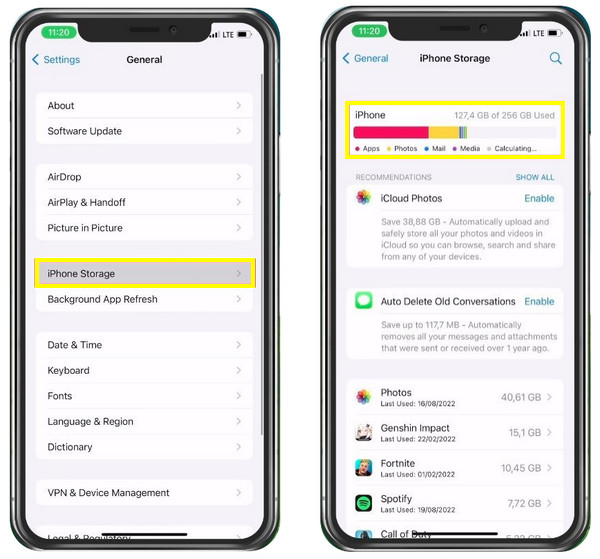
तरीका 4. अपडेट करें, फिर अपने iPhone को रीस्टार्ट करें
आखिरकार, पुराने सॉफ़्टवेयर की वजह से होने वाली छोटी-मोटी गड़बड़ियों के कारण 'एयरप्ले पर स्क्रीन रिकॉर्डिंग उपलब्ध नहीं है' समस्या आ रही है। आप खुद को इतना परेशान नहीं करना चाहते, इसलिए अपने iPhone 17 को अभी नवीनतम संस्करण पर अपडेट करें। अपडेट पूरा होने के तुरंत बाद, आप अपने iDevice को रीस्टार्ट कर सकते हैं और देख सकते हैं कि रिकॉर्डर एयरप्ले के साथ काम करता है या नहीं।
"सेटिंग्स" > "सामान्य" > "सॉफ्टवेयर अपडेट" पर जाएं, फिर जांचें कि क्या कोई अपडेट उपलब्ध है।
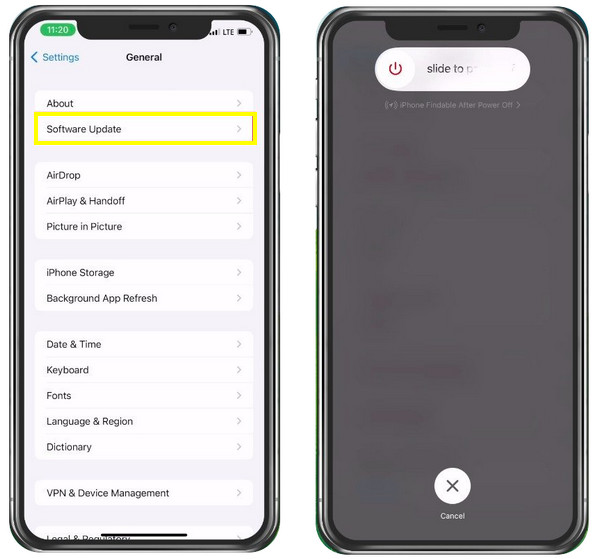
मैक पर एयरप्ले करते समय iPhone स्क्रीन रिकॉर्ड करने का अंतिम तरीका
AirPlay के दौरान स्क्रीन रिकॉर्डिंग उपलब्ध न होने की समस्या को ठीक करने के लिए ये 4 तरीके आसान हैं, लेकिन क्या होगा अगर आप रिकॉर्डिंग करते समय iPhone स्क्रीन को मिरर करना चाहते हैं? AnyRec Screen Recorder मैक पर AirPlay स्क्रीन को सीधे कैप्चर करने के लिए! यह हल्का लेकिन शक्तिशाली स्क्रीन रिकॉर्डर सॉफ़्टवेयर आपको मैक पर सीधे अपने iPhone स्क्रीन को रिकॉर्ड करने की पूरी आज़ादी देता है। रिकॉर्डिंग के लिए कोई समय सीमा नहीं है और वीडियो निर्यात होने के बाद कोई वॉटरमार्क एम्बेड नहीं किया जाता है। इसके अलावा, स्क्रीन, माइक्रोफ़ोन और वेबकैम को एक साथ रिकॉर्ड करने पर भी वीडियो और ऑडियो क्वालिटी में कोई समझौता नहीं होगा। तो, अभी AirPlay होने पर अपने iPhone स्क्रीन को रिकॉर्ड करना शुरू करें।

आपके मैक पर एयरप्ले स्क्रीन सहित किसी भी ऑन-स्क्रीन गतिविधियों को रिकॉर्ड करने में सक्षम।
आपके iPhone को स्क्रीन मिरर करने और कंप्यूटर पर कैप्चर करने के लिए फोन रिकॉर्डर डिज़ाइन किया गया है।
फ्लोटिंग टूलबार का उपयोग करके स्क्रीन रिकॉर्डिंग के दौरान वास्तविक समय चित्र प्रदान करें।
रिकॉर्डिंग को मूल गुणवत्ता के साथ MP4/MKV/MOV/GIF प्रारूपों में निर्यात करें।
सुरक्षित डाऊनलोड
सुरक्षित डाऊनलोड
स्टेप 1।किसी भी मीडिया को स्ट्रीम करने के लिए iPhone से Mac पर AirPlay का उपयोग करने पर, लॉन्च करें AnyRec Screen Recorder. फिर, वीडियो रिकॉर्डर शुरू करने के लिए जाएं। अपने रिकॉर्डिंग क्षेत्र के लिए "पूर्ण" या "कस्टम" चुनें।

चरण दो।उसके बाद, ऑडियो विकल्प सक्षम करें, जैसे "सिस्टम साउंड" Mac . पर आंतरिक ऑडियो रिकॉर्ड करें या वर्णन करने के लिए "माइक्रोफोन"।

चरण 3।एक बार जब आप सभी सेटिंग्स पूरी कर लें, तो AirPlay के दौरान अपने iPhone स्क्रीन की रिकॉर्डिंग शुरू करने के लिए "REC" पर क्लिक करें। रिकॉर्डिंग करते समय, आप एनोटेट कर सकते हैं, ऑडियो वॉल्यूम समायोजित कर सकते हैं, स्नैपशॉट ले सकते हैं, आदि।

चरण 4।बाद में, "पूर्वावलोकन" विंडो में जाने के लिए "रोकें" बटन पर क्लिक करें, जहां आप अपनी रिकॉर्ड की गई फ़ाइल को सहेजने के लिए "संपन्न" पर क्लिक करने से पहले अपने iPhone स्क्रीन रिकॉर्डिंग को ट्रिम कर सकते हैं।

सुरक्षित डाऊनलोड
सुरक्षित डाऊनलोड
FAQs
-
मेरी स्क्रीन रिकॉर्डिंग केवल मेरे iPhone पर ही काली क्यों हो जाती है?
ऐसा कई कारणों से होता है; ऐसा इसलिए हो सकता है क्योंकि रिकॉर्डर की रिकॉर्ड करने की क्षमता में कुछ प्रतिबंध हैं, जैसे कि जिस ऐप को आप रिकॉर्ड करना चाहते हैं, उसमें रिकॉर्डिंग सुरक्षा है। या, आपके डिवाइस में पर्याप्त स्टोरेज स्पेस नहीं है, जिसके कारण वह अब स्क्रीन रिकॉर्डिंग को संभाल नहीं सकता।
-
क्या मेरा iPhone 17 AirPlay के माध्यम से मिररिंग करने में असमर्थ है?
यह आपके द्वारा AirPlay के माध्यम से चलाए जा रहे मीडिया को मिरर कर सकता है, और एक बार जब लिंक किए गए डिवाइस एक दूसरे के पास होते हैं, तो आपके iPhone की स्क्रीन दूसरे Apple डिवाइस पर मिरर हो जानी चाहिए। यदि नहीं, तो आप पहले अपने iPhone को पुनः आरंभ कर सकते हैं या उपयोग कर सकते हैं AnyRec फोन मिरर अपने iPhone स्क्रीन को अपने कंप्यूटर पर मिरर करने और सभी गतिविधियों को कैप्चर करना शुरू करने के लिए।
-
क्या iPhone पर AirPlay मिररिंग निःशुल्क है?
हां। जब आपको 'एयरप्ले के दौरान स्क्रीन रिकॉर्डिंग उपलब्ध नहीं है' का संदेश मिले तो यह न सोचें कि एयरप्ले मुफ़्त नहीं है, क्योंकि यह सुविधा एप्पल के किसी भी संगत डिवाइस पर काम करती है।
-
क्या मैं वाई-फाई के बिना भी मिररिंग के लिए एयरप्ले का उपयोग कर सकता हूं?
हां। यह आपको iPhone मूवीज़ को स्ट्रीम करने और उन्हें Apple-संगत डिवाइस पर मिरर करने की सुविधा देता है, चाहे आपके पास वाई-फाई कनेक्शन हो या न हो।
-
मैं अपने iPhone से Apple TV पर वीडियो कैसे AirPlay कर सकता हूँ?
अपने iPhone को अपने Apple TV के समान नेटवर्क से लिंक करें, फिर उस वीडियो पर जाएँ जिसे आप स्ट्रीम करना चाहते हैं। फिर, AirPlay बटन पर टैप करें, जो एक टीवी आइकन में दिखाई देगा। और सूची से अपना Apple TV चुनें।
निष्कर्ष
AirPlay चालू होने पर स्क्रीन रिकॉर्डिंग उपलब्ध न होने की समस्या से आपको कोई परेशानी नहीं है क्योंकि इस पोस्ट में आपको इस समस्या से बाहर निकलने के लिए चार तरकीबें बताई गई हैं। आप iPhone स्क्रीन को AirPlay चालू होने पर भी रिकॉर्ड कर सकते हैं। iPhone स्क्रीन को Mac पर मिरर करना के माध्यम से AnyRec Screen Recorder! AirPlay के ज़रिए आपकी स्क्रीन को मिरर करने के अलावा, यह टूल बिना किसी प्रयास के सीधे Mac पर रिकॉर्ड कर सकता है। यह वास्तव में 'AirPlay के दौरान स्क्रीन रिकॉर्डिंग उपलब्ध नहीं है' समस्या को ठीक कर सकता है। इसे आज ही आज़माएँ, और इसके अनुकूल फ़ीचर को न चूकें।
सुरक्षित डाऊनलोड
सुरक्षित डाऊनलोड
